Cómo realizar una captura de pantalla en tu ordenador (Windows o Mac)
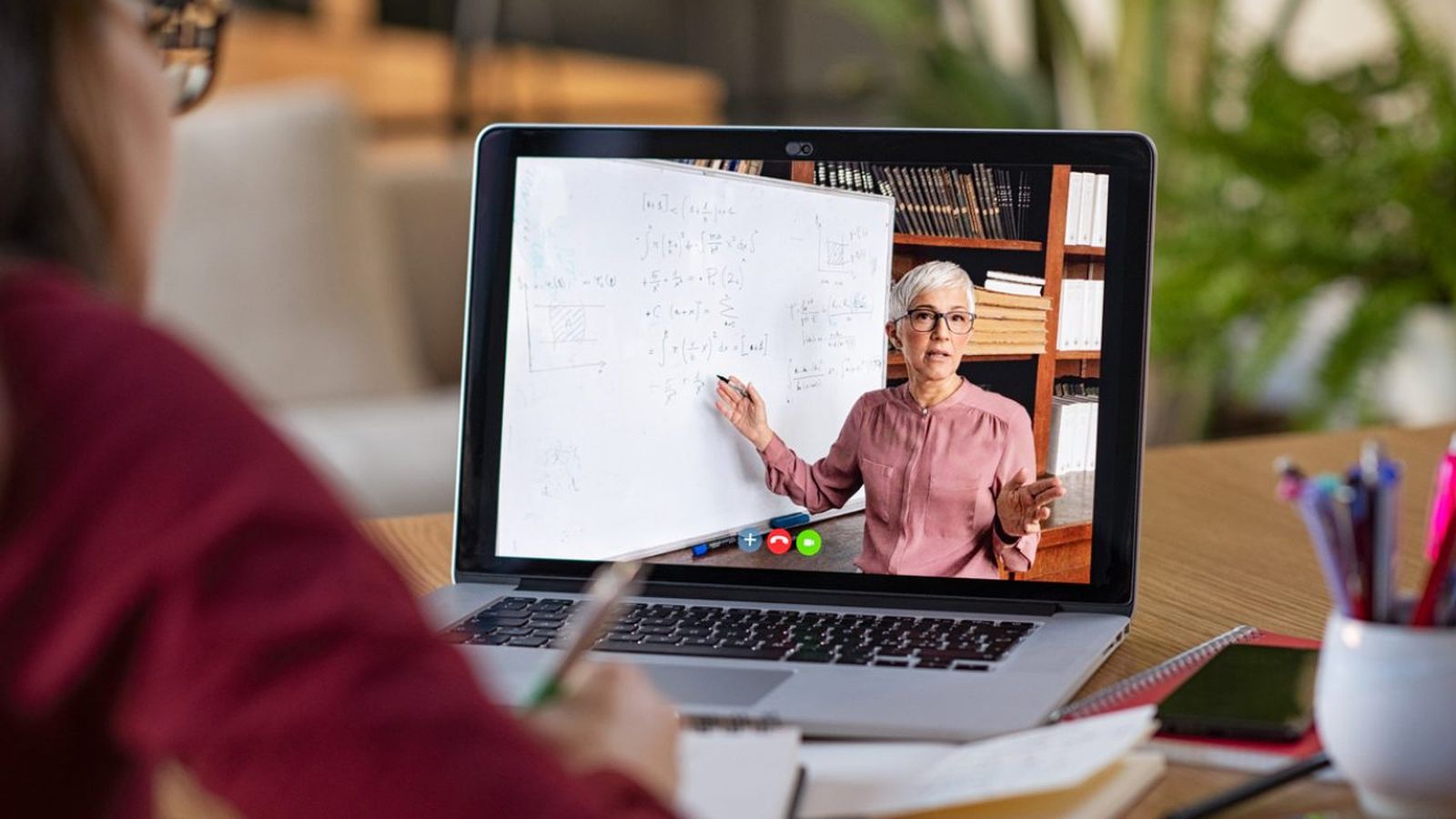
Existen muchas maneras para hacer una captura de pantalla en un pc Windows o Mac, ¿todavía no las conoces? ¡Te enseñamos los métodos más fáciles!
La captura de pantalla o pantallazo es una de las herramientas más clásicas en informática. Se trata de conseguir una imagen del contenido que estamos visualizando en la pantalla del pc. En esta guía te explicamos los métodos más fáciles para hacer una captura de pantalla en un pc de Windows o Mac. Y no, no hay necesidad de instalar otras aplicaciones: el teclado de tu ordenador y un par de comandos son los mejores aliados.
Captura de pantalla en Windows
1. Usando la tecla Impr Pant
Para hacer una captura de pantalla en un pc, portátil o laptop Windows, presiona la tecla Impr Pant o PrtScr y luego el comando de Ctrl + V para insertarlo en el documento, programa o carpeta de tu elección. Esta es la opción más sencilla para hacer pantallazos en cualquier ordenador de Windows.
Por lo general, la tecla Impr Pant se encuentra en la parte superior derecha del teclado, junto a la tecla F12. Sin embargo, dependiendo del fabricante, esta tecla puede aparecer con otros nombres como PrtScr o Print Screen.

Por otra parte, ¿sabías que Windows 10 te permite sacarle más partido a esta tecla? Desde Inicio>Configuración>Accesibilidad>Teclado puedes hacer que al pulsar la tecla Impr Pant se realice una captura de pantalla y/o que se abra la barra de recortes de Windows.
Otros comandos que sirven para hacer un screenshot en Windows son los siguientes:
- Alt + Impr Pant : captura solamente el programa o ventana que se está utilizando en ese momento.
- Windows + Impr Pant : captura de toda la pantalla del pc y se guarda el pantallazo automáticamente en formato PNG en Imágenes>Capturas de pantalla. Este método es ideal para hacer muchas capturas de pantalla en poco tiempo.
2. Usando la herramienta Recortes de Windows
Otro método fácil para hacer un pantallazo en el pc o portátil es presionando las teclas Windows + Mayúsculas + S. Este comando permite capturar toda la pantalla del pc o la parte de ella que nos interese, por ejemplo, una ventana o cuadro de diálogo concreto.

Tras presionar los comandos se pone en marcha la aplicación Recortes de Windows, una miniatura en la parte inferior derecha que nos proporciona la opción de editar y guardar la captura de pantalla. Si no necesitas cambiar nada, basta con apretar los comandos Ctrl + V para insertar el pantallazo donde te interese: un documento Word o cualquier otro programa de edición de gráficos e imágenes (Photoshop, Canvas, Paint, Power Point, Excel, etc.).
Captura de pantalla en Mac
Atajos del teclado para capturas de pantalla en MAC
En los ordenadores de Mac existen hasta cinco atajos de teclado para realizar una captura de pantalla:
- SHIFT - COMMAND + 3: captura de pantalla normal.
- SHIFT - COMMAND + 4: captura de pantalla de recorte.
- SHIFT - COMMAND + 4 + ESPACIO: capturar una ventana o menú.
- SHIFT - COMMAND + CONTROL + 3:captura que no se guarda como archivo, solo en portapapeles.
- SHIFT - COMMAND + 5: captura de pantalla normal o en vídeo.

¿Cómo hacer una captura a toda la pantalla en MAC?
Para hacer una captura de pantalla completa en un ordenador Mac presiona estas tres teclas juntas: shift + command + 3.Si ves una miniatura en la esquina de la pantalla, haz clic para editar el screenshot. O, también puedes esperar a que la imagen se guarde en el escritorio.
¿Cómo capturar una parte de la pantalla en MAC?
Si quieres capturar solo una parte de la pantalla, presiona al mismo tiempo estas tres teclas: shift + command + 4.Arrastra la cruz que aparece en la pantalla para seleccionar el área que deseas extraer y suelta el botón del ratón o del trackpad.
Según las indicaciones de los expertos de Mac, para excluir la sombra de la ventana de la captura de pantalla, mantén pulsada la tecla Opción mientras haces clic.Si ves una miniatura en la esquina de la pantalla, haz clic para editar la captura o espera a que se guarde automáticamente en el escritorio.
¿Dónde encontrar las capturas de pantalla?
- En pc Windows: Inicio>imágenes>Capturas de pantalla
- En MacOS Mojave o versiones posteriores: en el escritorio bajo el nombre Captura de pantalla (fecha) a las (hora).png
